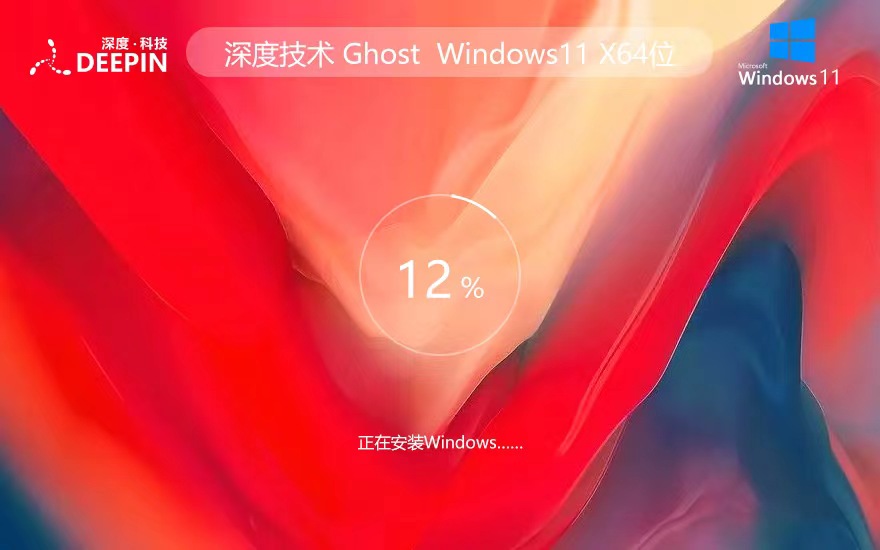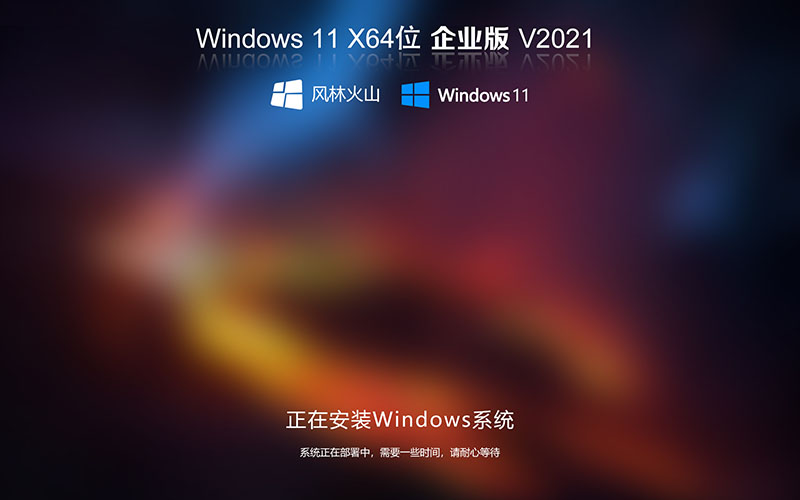win7 32 64 打印机共享的打印机

第一步:将打印机连接至主机打开打印机电源通过主机的“控制面板”进入到“打印机和传真”文件夹在空白处单击鼠标右键选择“添加打印机”命令打开添加打印机向导窗口。选择“连接到此计算机的本地打印机”并勾选“自动检测并安装即插即用的打印机”复选框。
第二步:此时主机将会进行新打印机的检测很快便会发现已经连接好的打印机根据提示将打印机附带的驱动程序光盘放入光驱中安装好打印机的驱动程序后在“打印机和传真”文件夹内便会出现该打印机的图标了。
第三步:在新安装的打印机图标上单击鼠标右键选择“共享”命令打开打印机的属性对话框切换至“共享”选项卡选择“共享这台打印机”并在“共享名”输入框中填入需要共享的名称例如单击“确定”按钮即可完成共享的设定。
提示:如果希望局域网内其他版本的操作系统在共享主机打印机时不再需要费力地查找驱动程序我们可以在主机上预先将这些不同版本选择操作系统对应的驱动程序安装好只要单击“其他驱动程序”按钮选择相应的操作系统版本单击“确定”后即可进行安装了。
2.配置网络协议
为了让打印机的共享能够顺畅我们必须在主机和客户机上都安装“文件和打印机的共享协议”。
右击桌面上的“网上邻居”选择“属性”命令进入到“网络连接”文件夹在“本地连接”图标上点击鼠标右键选择“属性”命令如果在“常规”选项卡的“此连接使用下列项目”列表中没有找到“网络的文件和打印机共享”则需要单击“安装”按钮在弹出的对话框中选择“服务”然后点击“添加”在“选择网络服务”窗口中选择“文win7 32 64 打印机共享的打印机件和打印机共享”最后单击“确定”按钮即可完成。
3.客户机的安装与配置
现在主机上的工作我们已经全部完成下面就要对需要共享打印机的客户机进行配置了。我们假设客户机也是XP操作系统。在网络中每台想使用共享打印机的电脑都必须安装打印驱动程序。
第一步:单击“开始→设置→打印机和传真”启动“添加打印机向导”选择“网络打印机”选项。
第二步:在“指定打印机”页面中提供了几种添加网络打印机的方式。如果你不知道网络打印机的具体路径则可以选择“浏览打印机”选择来查找局域网同一工作组内共享的打印机已经安装了打印机的电脑再选择打印机后点击“确定”按钮;如果已经知道了打印机的网络路径则可以使用访问网络资源的“通用命名规范”(UNC)格式输入共享打印机的网络路径例如“\\\”(是主机的用户名)最后点击“下一步”。
第三步:这时系统将要你再次输入打印机名输完后单击“下一步”按钮接着按“完成”按钮如果主机设置了共享密码这里就要求输入密码。最后我们可以看到在客户机的“打印机和传真”文件夹内已经出现了共享打印机的图标到这儿我们的网络打印机就已经安装完成了。
4.让打印机更安全
如果仅仅到此为止的话局域网内的非法用户也有可能趁机使用共享打印机从而造成打印成本的“节节攀升”。为了阻止非法用户对打印机随意进行共享我们有必要通过设置账号使用权限来对打印机的使用对象进行限制。通过对安装在主机上的打印机进行安全属性设置指定只有合法账号才能使用共享打印机。
第一步:在主机的“打印机和传真”文件夹中用鼠标右键单击其中的共享打印机图标从右键菜单中选择“属性”选项在接着打开的共享打印机属性设置框中切换“安全”选项卡。
第二步:在其后打开的选项设置页面中将“名称”列表处的“”选中并将对应“权限”列表处的“打印”选择为“拒绝”这样任何用户都不能随意访问共享打印机了。
第三步:接着再单击“添加”按钮将可以使用共享打印机的合法账号导入到“名称”列表中再将导入的合法账号选中并将对应的打印权限选择为“允许”即可。
重复第三步即可将其他需要使用共享打印机的合法账号全部导入进来并依次将它们的打印权限设置为“允许”最后再单击“确定”按钮即可。
提示:如果找不到“安全”选项卡可以通过在文件夹菜单栏上依次选择“工具→文件夹选项→查看”取消“使用简单文件共享”即可。
推荐系统
雨林木风 winxp下载 纯净版 永久激活 winxp ghost系统 sp3 系统下载
系统大小:0MB系统类型:WinXP雨林木风在系统方面技术积累雄厚深耕多年,打造了国内重装系统行业知名品牌,雨林木风WindowsXP其系统口碑得到许多人认可,积累了广大的用户群体,是一款稳定流畅的系统,雨林木风 winxp下载 纯净版 永久激活 winxp ghost系统 sp3 系统下载,有需要的朋友速度下载吧。
系统等级:进入下载 >萝卜家园win7纯净版 ghost系统下载 x64 联想电脑专用
系统大小:0MB系统类型:Win7萝卜家园win7纯净版是款非常纯净的win7系统,此版本优化更新了大量的驱动,帮助用户们进行舒适的使用,更加的适合家庭办公的使用,方便用户,有需要的用户们快来下载安装吧。
系统等级:进入下载 >雨林木风xp系统 xp系统纯净版 winXP ghost xp sp3 纯净版系统下载
系统大小:1.01GB系统类型:WinXP雨林木风xp系统 xp系统纯净版 winXP ghost xp sp3 纯净版系统下载,雨林木风WinXP系统技术积累雄厚深耕多年,采用了新的系统功能和硬件驱动,可以更好的发挥系统的性能,优化了系统、驱动对硬件的加速,加固了系统安全策略,运行环境安全可靠稳定。
系统等级:进入下载 >萝卜家园win10企业版 免激活密钥 激活工具 V2023 X64位系统下载
系统大小:0MB系统类型:Win10萝卜家园在系统方面技术积累雄厚深耕多年,打造了国内重装系统行业的萝卜家园品牌,(win10企业版,win10 ghost,win10镜像),萝卜家园win10企业版 免激活密钥 激活工具 ghost镜像 X64位系统下载,其系统口碑得到许多人认可,积累了广大的用户群体,萝卜家园win10纯净版是一款稳定流畅的系统,一直以来都以用户为中心,是由萝卜家园win10团队推出的萝卜家园
系统等级:进入下载 >萝卜家园windows10游戏版 win10游戏专业版 V2023 X64位系统下载
系统大小:0MB系统类型:Win10萝卜家园windows10游戏版 win10游戏专业版 ghost X64位 系统下载,萝卜家园在系统方面技术积累雄厚深耕多年,打造了国内重装系统行业的萝卜家园品牌,其系统口碑得到许多人认可,积累了广大的用户群体,萝卜家园win10纯净版是一款稳定流畅的系统,一直以来都以用户为中心,是由萝卜家园win10团队推出的萝卜家园win10国内镜像版,基于国内用户的习惯,做
系统等级:进入下载 >windows11下载 萝卜家园win11专业版 X64位 V2023官网下载
系统大小:0MB系统类型:Win11萝卜家园在系统方面技术积累雄厚深耕多年,windows11下载 萝卜家园win11专业版 X64位 官网正式版可以更好的发挥系统的性能,优化了系统、驱动对硬件的加速,使得软件在WINDOWS11系统中运行得更加流畅,加固了系统安全策略,WINDOWS11系统在家用办公上跑分表现都是非常优秀,完美的兼容各种硬件和软件,运行环境安全可靠稳定。
系统等级:进入下载 >
相关文章
- 有什么电脑自动关机软件好用 电脑自动关机软件下载推荐
- 微信抽奖小程序怎么弄,教你微信转盘抽奖小程序制作方法
- 收集意见建议小程序怎么弄,教你制作匿名收集意见的小程序
- 扫码助力活动怎么弄,微信公众号助力活动的制作步骤
- 海报裂变活动怎么弄,微信公众号生成海报裂变活动的方法
- 公众号推广二维码怎么弄,微信公众号推广二维码生成方法
- 公众号裂变活动制作,微信公众号怎么做裂变活动
- 登记信息二维码制作,如何实现扫码登记填报信息
- 登记表怎么弄,教你微信登记表格怎么做
- 参数二维码怎么弄,微信公众号带参数二维码怎么生成
- 报名二维码怎么弄,微信公众号报名二维码制作步骤
- 设置电脑定时关机命令如何更改 电脑定时关机命令设置方法详解
- win7怎么自动关机 win7自动关机时间设置方法
- 设置定时关机命令在哪 电脑设置定时关机命令
热门系统
推荐软件
推荐应用
推荐游戏
热门文章
常用系统
- 1Windows11企业版下载 深度技术x64位 ghost系统 ISO镜像下载 v2023
- 2番茄花园 GHOST WIN10 X64 装机旗版
- 3技术员联盟WIN11专业版 微软原版 ghost镜像 永久激活 X64位系统
- 4系统之家WIN11专业版 中文系统 X64位 V2022.04下载
- 5Windows11专业版下载 系统之家x64位 GHOST镜像下载 笔记本专用
- 6深度技术windows10家庭版 x64位系统下载 永久激活 ghost镜像
- 7番茄花园win11企业版免激活 X64位 v2023 系统下载
- 8win10专业版番茄花园 windows10专业版64位系统 v2022.05下载
- 9Win11稳定版系统下载 风林火山Ghost Win11 64位稳定专业版